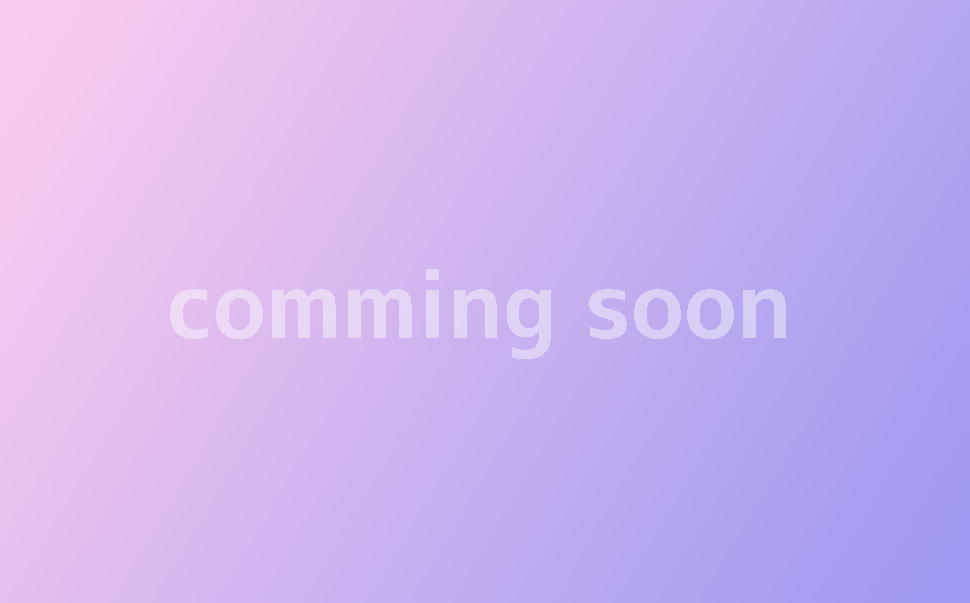【作って覚えるpremiere proの基本】premiere pro 編集の基本操作を覚えよう
今回は、プロジェクトへの素材の読み込み方について解説します。
編集で使用する素材のダウンロードがまだの場合は、下のリンクからダウンロードしてください。
eotoyaの登録ユーザーなら無料でこちらのチュートリアルをご利用頂けます。
前回は1つのフォルダの中にプロジェクトファイルと素材を入れて、編集で使用するファイルをまとめるという作業を行いました。さらに、動画の素材は「footage」のフォルダに、画像の素材は「image」のフォルダ、BGMの音声ファイルは「audio」のフォルダ、モーショングラフィックステンプレートのファイルは「MOGRT」にそれぞれまとめました。
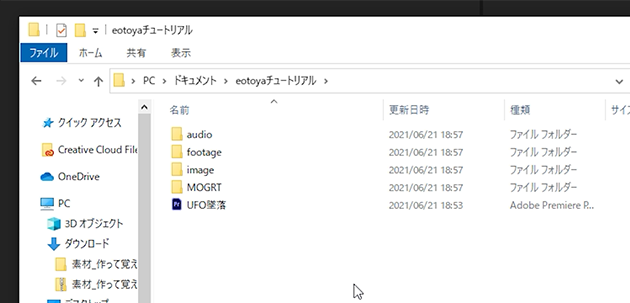
それではこれらの素材をpremiere proに読み込みます。
チャプター01で作った、「UFO墜落」のプロジェクトを開いて下さい。
premiere proでは作業内容にあった、ウインドウの構成が選べるようになっています。これを「ワークスペース」と呼びます。今回は「編集」のワークスペースで作業を進めます。
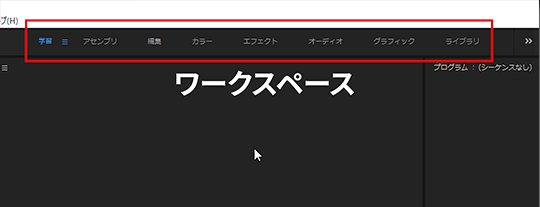
画面、左下のエリア、ここがプロジェクトのウィンドウです。こちらに素材を読み込みます。

では先ほど素材の整理を行うために作った「footage」フォルダをフォルダごと、ドラック&ドロップしてみてください。

そうすると、「footage」ビンが作成されて、その中には素材が入っているはずです。
ここで登場したビンとはフォルダと同じだと思ってもらって大丈夫です。
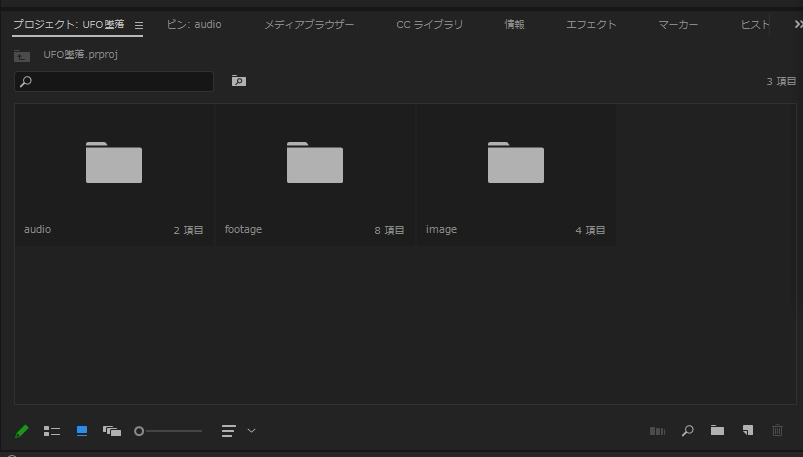
同様に「image」「audio」のフォルダもドラック&ドロップしてください。これで素材の読み込みは完了です。
(「MOGRT」のフォルダについては後半のチャプターでご説明しますので読み込まなくて大丈夫です。)
また素材の読み込みは、プロジェクトウィンドウで右クリック、またはメニュー、ファイルの「読み込み」から読み込むことができます。
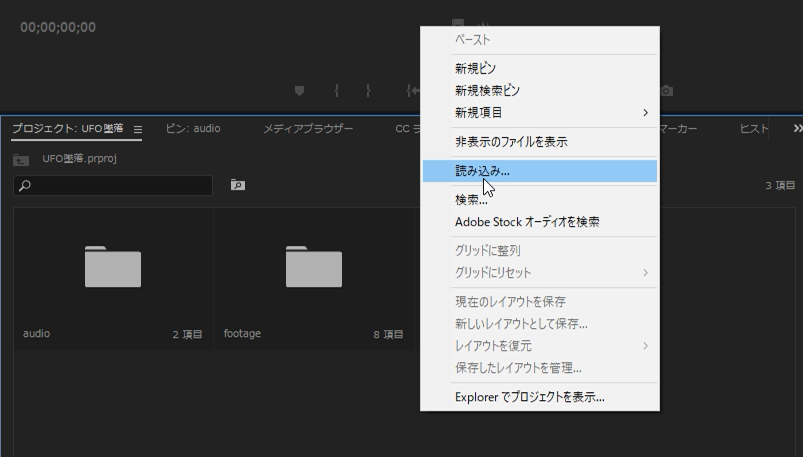
新規にビンを作る場合は、プロジェクトウィンドウの右下にある「新規ビン」からでも作ることができます。
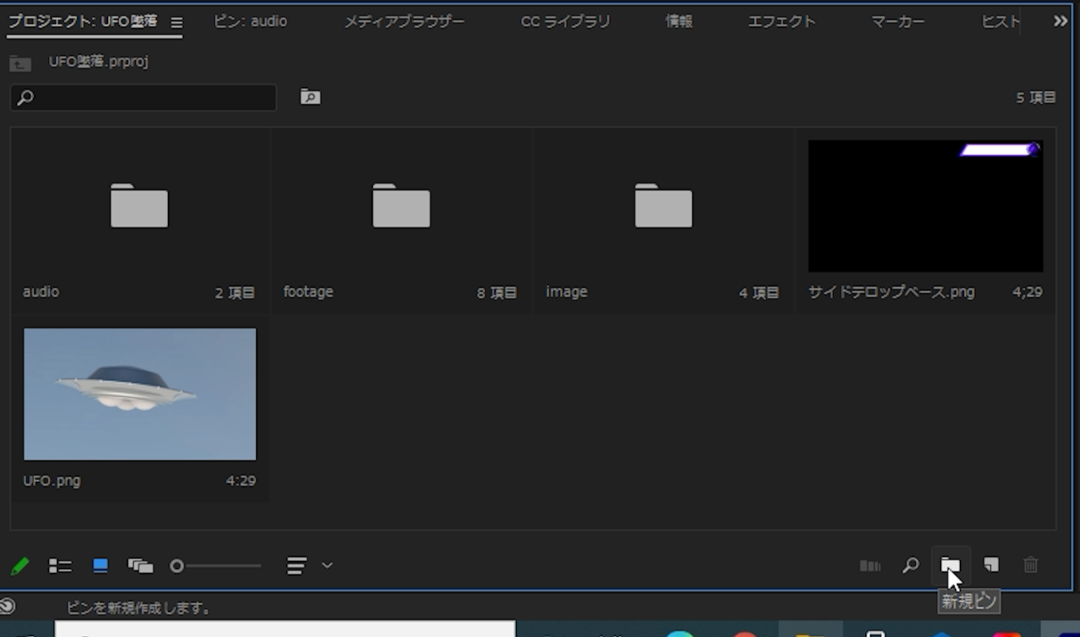
今回はここまでです。次回はシーケンスを作る作業をしていこうと思います。